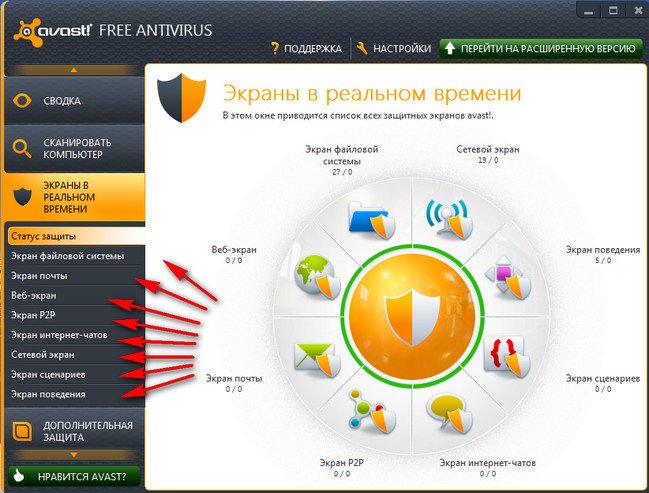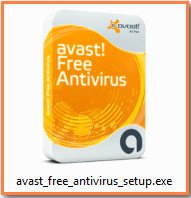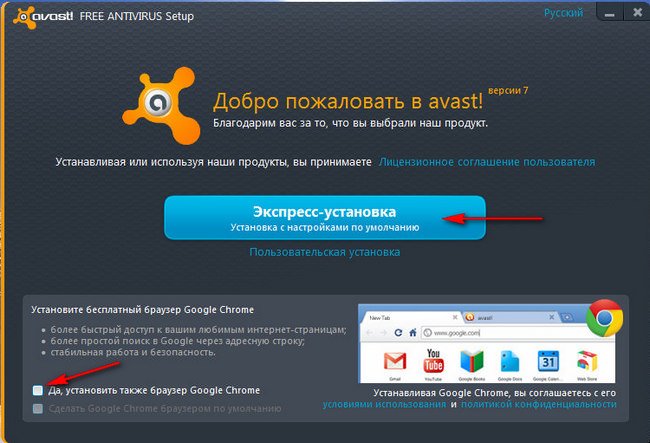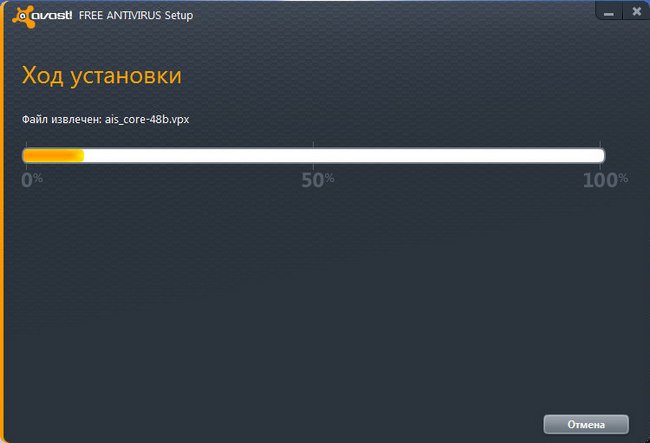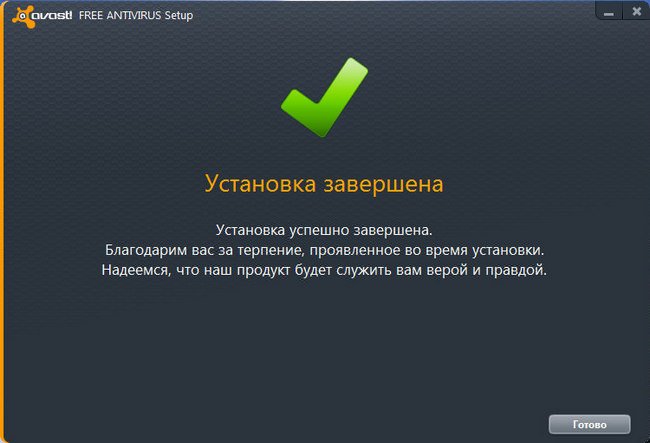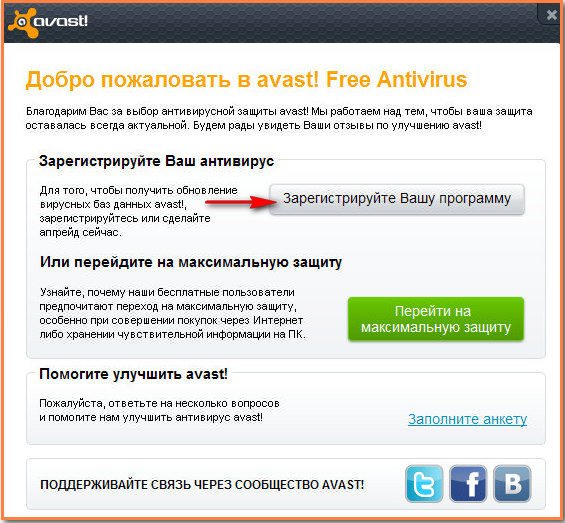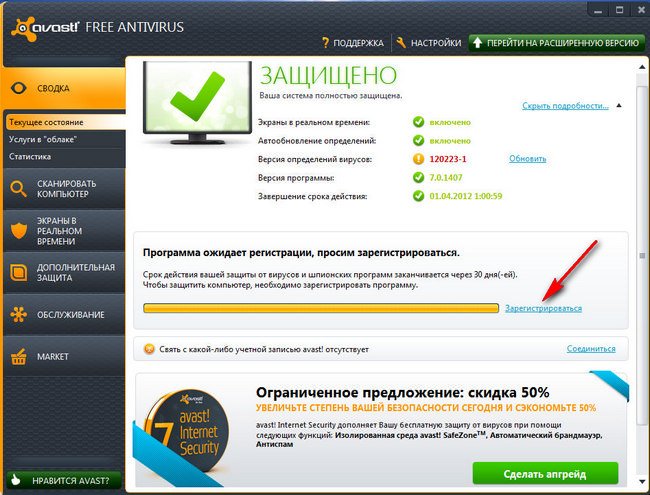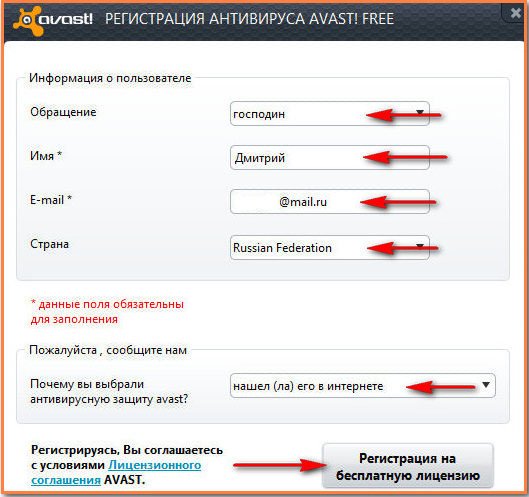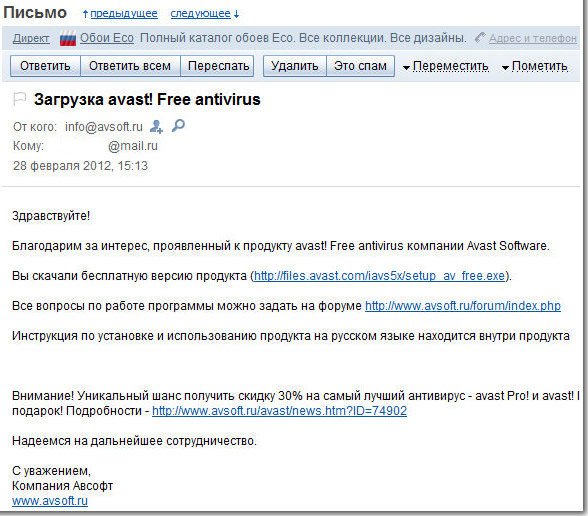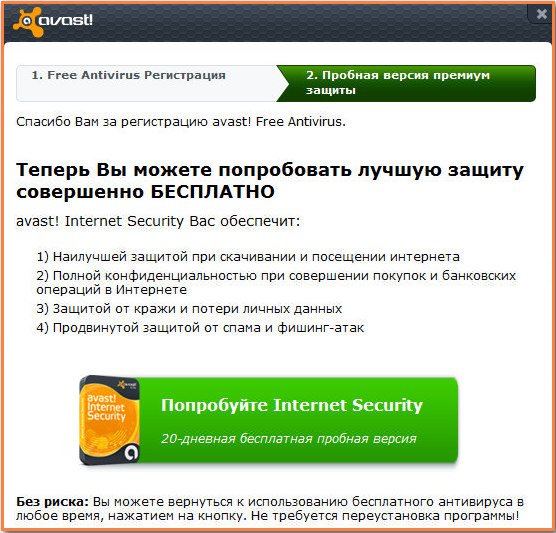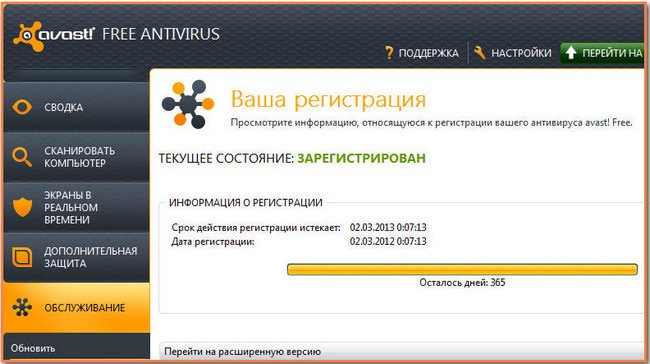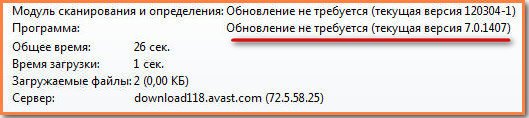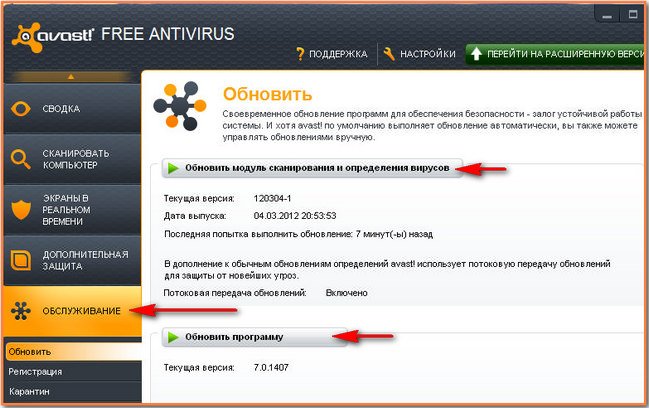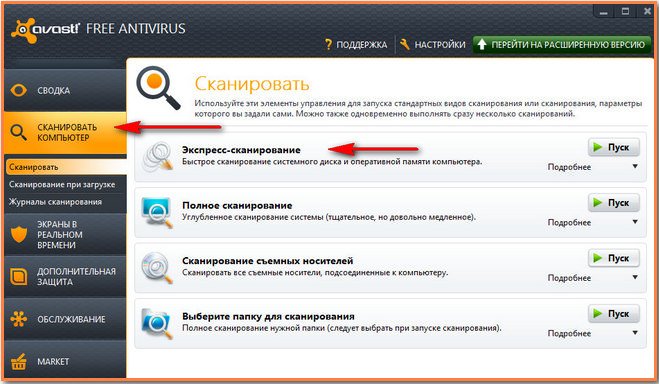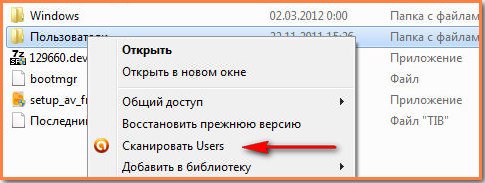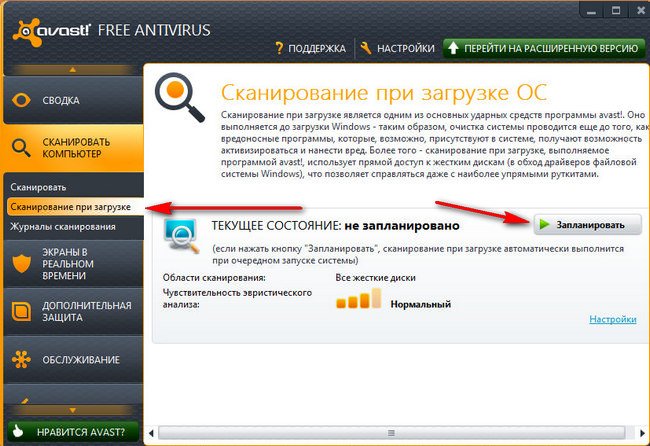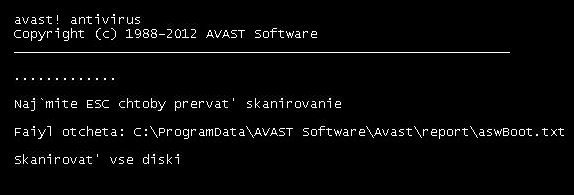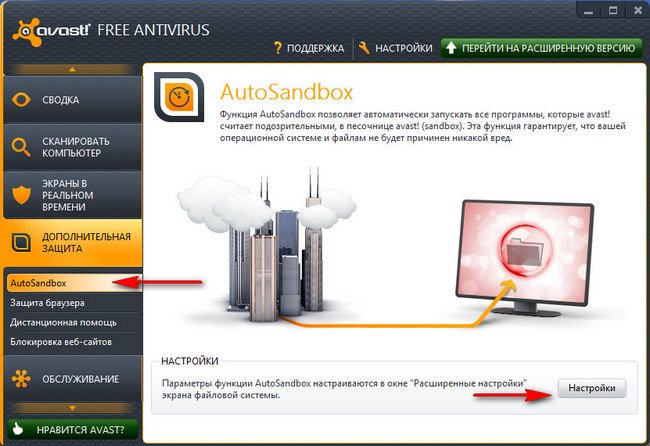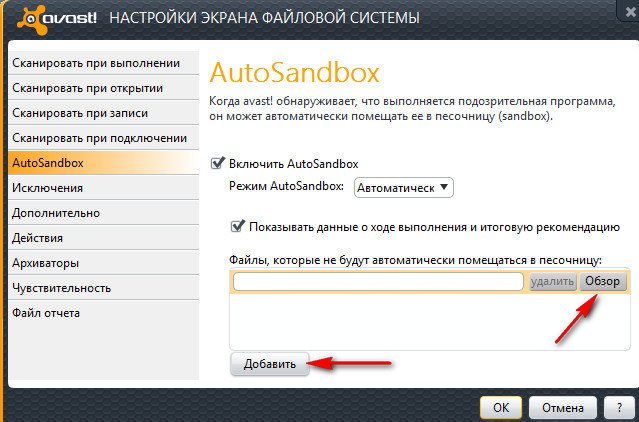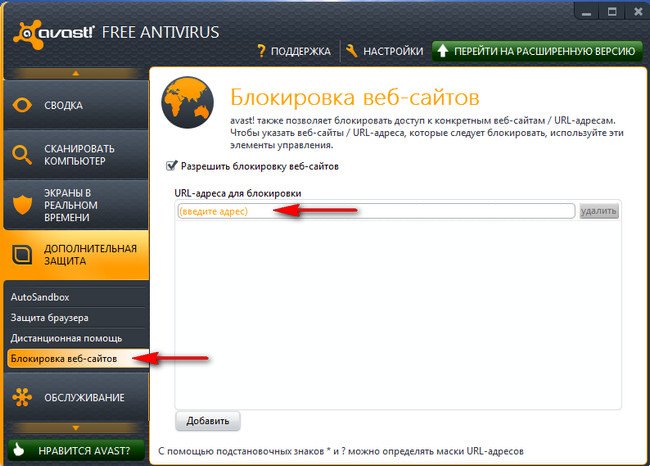Аваст сканирование при загрузке как включить
Обновлено: 02.07.2024
Avast Free Antivirus 2017 — бесплатный качественный антивирус, обеспечивающий защиту компьютера от различных типов вирусных угроз. Бесплатный антивирус Аваст имеет больше функциональных возможностей, чем многие платные антивирусы.
В Аваст Фри Антивирус 2017, кроме собственно антивирусной защиты, встроены сканер безопасности сети, менеджер паролей, защищенный браузер, модуль для слежения за обновлением программного обеспечения. Некоторые дополнительные функции в программе предлагаются за отдельную плату.
В 2016 году компания Avast купила другой антивирусный продукт AVG. В итоге, было решено оставить два антивирусных продукта, совместив в обоих решениях лучшие технологии безопасности двух компаний.
В Аваст Фри появилось новая функция: после установки другого антивируса на компьютер, Avast Free Antivirus переходит в пассивный режим, отключает все активные защитные инструменты для того, чтобы избежать конфликтов. При этом, остается возможность для запуска антивирусного сканера вручную.

В программе Avast Free Antivirus много полезных инструментов, опытный пользователь может самостоятельно выбрать гибкие настройки, подобранные под выполняемые задачи.
Аваст Фри антивирус получил новую функцию CyberCapture, которая определят «хорошие» и «плохие» файлы по онлайн базам, собранным с помощью телеметрии.
Для того, чтобы скачать Avast Free Antivirus 2017 русская версия, нужно перейти на официальный сайт Аваст (компания AVAST Sofware), а затем загрузить антивирус на свой компьютер.
Установка Avast Free Antivirus и проверка на вирусы
Далее нужно установить Аваст на компьютер. В окне «Установка Avast Free Antivirus» нажмите на кнопку «Установка».
В следующем окне нажмите «Продолжить». Далее примите условия лицензионного соглашения. Затем предложат скачать Avast Free Mobile Security для мобильного устройства, работающего на операционной системе Android.
После установки антивируса на компьютер, откроется главное окно Avast Free Antivirus во вкладке «Состояние». Для полного завершения установки, необходимо запустить проверку компьютера на вирусы.
Для этого, нажмите на кнопку «Запустить интеллектуальное сканирование». Это единовременная полная проверка ПК, поиск проблем, связанных с безопасностью, производительностью и уровнем конфиденциальности компьютера.

Во время интеллектуального сканирования антивирус Аваст проверяет компьютер на вирусы, выявляет уязвимое программное обеспечение, сетевые угрозы, ненадежные пароли, браузерные расширения, проблемы совместимости, проблемы с производительностью.

По завершению сканирования, антивирус предложит решить найденные проблемы.
Проблемы с производительностью ПК, решаются с помощью платной подписки на Avast Cleanup Premium.

Защита в Avast Free Antivirus 2017
В главном окне антивируса откройте вкладку «Защита». Здесь находятся основные модули, используемые для обеспечения защиты компьютера от вредоносного программного обеспечения.
В бесплатной версии Avast Free доступны следующие защитные модули:
- Антивирус
- Аварийный диск
- Проверка Wi-Fi
- Software Updater
Остальные компоненты антивируса доступны только в платной версии программы.

Антивирус Avast Free
Антивирус Avast обеспечивает защиту компьютера в реальном времени. Здесь вы можете запустить проверку компьютера, выбрав нужный вариант. Пользователю доступны 6 типов сканирования:
- Интеллектуальное сканирование — единовременная проверка на наличие угроз, обновлений и проблем
- Полное сканирование — самая тщательная проверка компьютера, которая займет больше времени
- Экспресс-сканирование — сканирование наиболее уязвимых областей компьютера
- Сканирование USB/DVD — проверка всех съемных носителей, подключенных к компьютеру
- Сканирование папок — сканирование выбранных папок
- Сканирование при загрузке — проверка ПК при загрузке системы для поиска вредоносного ПО
По умолчанию, в антивирусе включены все защитные экраны: «Экран файловой системы», «Веб-экран», «Экран почты». Здесь можно посмотреть данные об истории сканирования, войти в «Карантин».
Функция «Другое сканирование» включает в себя расширенное сканирование или сканирование с собственными параметрами. Суда входят опции: «Экспресс-сканирование», «Сканирование USB/DVD», «Сканирование папок», «Сканирование при загрузке».
При необходимости, задайте настраиваемое сканирование с собственными настройками.

Аварийный диск в Avast Free Antivirus
Аварийный диск необходим в случае опасного заражения системы, при котором невозможна загрузка операционной системы Windows.
Выберите вариант для создания загрузочного носителя: CD или DVD диск, или USB диск.
Далее ISO образ с антивирусом будет скачан на компьютер.

Если вирусы воспрепятствуют запуску системы, пользователь сможет загрузиться с аварийного диска, на который помещен антивирус Avast. В этом случае, антивирус сможет запуститься и начать борьбу с вредоносным программным обеспечением.
Проверка Wi-Fi в Avast Free Antivirus
В модуле «Проверка Wi-Fi» проводится аудит безопасности сетей (поиск уязвимостей). Программа проверит устройства на наличие проблем с безопасностью, и в случае необходимости, предложит их устранить.

Software Updater в Аваст Фри
Software Updater следит за состоянием актуальности программного обеспечения, установленного на компьютере. Своевременное обновление программ повышает общую безопасность ПК, так как производители ПО постоянно устраняют ошибки и уязвимости в своих приложениях.
Антивирус проверит программы и предложит обновить те приложения, для которых вышли обновления.

Автоматическое обновление возможно только в платной версии Аваст.
Приватность в Аваст Антивирус
Во вкладке «Приватность» находятся модули для обеспечения защиты личных данных пользователя:
- Пароли — для безопасного управления паролями
- SecureLime VPN — для обеспечения режима конфиденциальности в интернете (платно)
- Уничтожитель данных — доступен только в платной версии
Пароли в Avast Free Antivirus
В модуле «Пароли» задается основной пароль, который будет защищать остальные пароли. Программа Avast примет только достаточно сложный основной пароль.
Менеджер паролей обладает базовыми функциями. В любом поддерживаемом браузере Аваст предложит сохранить учетные данные. При повторном посещении сайта, данные в форму входа будут введены автоматически.

Быстродействие в Avast
Во вкладке «Быстродействие» находятся следующие модули:
- Cleanup — для повышения производительности удаления мусорных файлов, пустых ключей реестра (это платная возможность)
- Игровой режим — для отключения во время игр вмешательства компонентов антивируса, которые негативно влияют на быстродействие и производительность компьютера
Игровой режим в Avast Free Antivirus
В антивирусе имеется «Игровой режим», при котором отключаются некоторые функции антивируса для обеспечения максимального быстродействия в играх.
В настройках игрового режима можно выбрать, какие именно задачи будут отключены.

Активация Аваст Фри Антивирус
В окне Avast Free Antivirus нажмите на кнопку «Активировать».
Далее в открывшемся окне, под столбцом Avast Free Antivirus нажмите на кнопку «Выбрать».

В следующем окне с предложением бесплатного периода для использования пробной версии Avast Internet Security, нажмите на ссылку «Нет, спасибо».
Настройки Avast
Нажмите на кнопку «Настройки» для перехода к опциям программы.
В настройках Avast Free Antivirus находится большое количество настроек. Здесь пользователь может подстроить работу антивируса под свои потребности.

Имейте в виду, что антивирус оптимально настроен по умолчанию, поэтому неопытным пользователям не рекомендуется менять настройки программы.
Браузер Avast SafeZone
Защищенный браузер SafeZone повышает скорость загрузки сайтов, фильтруя рекламу, в браузере имеется инструмент для защиты банковских платежей.
Avast SafeZone Browser открывается в изолированной копии Рабочего стола, которая защищена от кейлоггеров и другого шпионского программного обеспечения.

Заключение
Бесплатный Аваст Фри Антивирус осуществляет защиту компьютера от вирусов. Антивирусная программа Avast Free Antivirus 2017 имеет широкие функциональные возможности, которые есть не в каждом платном антивирусном продукте.
Если вы подозреваете, что на вашем ПК есть вредоносные программы, в Avast Antivirus можно запланировать Сканирование при запуске, которое начнется при следующей загрузке компьютера. Эта функция позволяет проверить ПК на наличие всех известных типов вредоносных программ и удалить угрозы еще до загрузки операционной системы и других служб.
Сканирование при запуске — это усовершенствованная функция, разработанная для проверки системы на наличие угроз. На ее выполнение обычно требуется некоторое время. Функция не запускается автоматически или на регулярной основе — планировать выполнение сканирования нужно вручную.
Прежде чем запланировать и запустить сканирование при запуске, необходимо указать, какие действия выполнять при обнаружении угроз. Эта статья содержит информацию об общих настройках сканирования при запуске, которые позволяют задать чувствительность сканирования и типы обнаруживаемых проблем.
Управление действиями при обнаружении угрозы
Чтобы указать действия, которые будут выполняться сканированием при запуске в случае обнаружения угрозы, необходимо задать автоматические действия. При использовании автоматических действий сканирование при запуске будет применять указанные действия автоматически. Если отключить автоматические действия, во время сканирования при запуске будет появляться запрос на выбор действия вручную для каждой обнаруженной угрозы.
Инструкции по настройке действий сканирования при запуске в случае обнаружения угроз приведены ниже.
Когда работает Сканирование при запуске, Avast Antivirus реагирует на обнаруженные угрозы в соответствии с вашими предпочтениями.
Будьте осмотрительны, выбирая автоматические действия для сканирования при запуске. В случае ошибочного определения важный системный файл может быть принят за вредоносный и удален во время сканирования при запуске, если задано автоматическое действие. Avast Antivirus включает меры по предотвращению таких проблем, но ложные срабатывания все же могут возникать.Выполнение сканирования при запуске
Когда вы укажете действия сканирования при запуске в случае обнаружения угроз, следуйте инструкции ниже, чтобы запланировать это сканирование.
При нажатии элемента Установка определений на экране сканирования при запуске программа Avast Antivirus скачает все вирусные сигнатуры из облачной базы данных. Если вы пропустите это шаг, сканирование при запуске системы будет выполнено на основании последних скачанных вирусных сигнатур. Отсутствие элемента Установка определений на экране сканирования при запуске означает, что вирусные сигнатуры актуальны.
- Перезагрузите ПК. При перезапуске системы будет отображаться экран, показывающий ход выполнения сканирования при запуске.
- К любой обнаруженной угрозе Avast Antivirus применяет действие, указанное в настройках программы. Если включены автоматические действия, программа Avast Antivirus будет самостоятельно устранять обнаруженные проблемы. В случае обнаружения угрозы при отключенных автоматических действиях следуйте инструкциям на экране, чтобы вручную выбрать действие, применяемое программой Avast Antivirus.
Обычно сканирование занимает несколько минут, но его длительность зависит от скорости работы системы и количества проверяемых файлов. После выполнения или пропуска сканирования загрузка ОС Windows продолжится.
Чтобы пропустить сканирование, нажмите клавишу Esc на клавиатуре.Изменение настроек сканирования
- Откройте Avast Antivirus и выберите Защита ▸ Проверка на вирусы.
- Нажмите элемент Настройки (значок шестеренки) в правой части экрана.
- Перейдите на вкладку Сканирование при запуске.
- Задайте для следующего сканирования при запуске указанные далее параметры.
- Чувствительность:: с помощью ползунка укажите желаемый уровень эвристической чувствительности. Эвристический анализ позволяет программе Avast Antivirus обнаруживать неизвестное вредоносное ПО, анализируя код команд, который может свидетельствовать о его вредоносном характере.
- Сканирование на предмет ПНП (потенциально нежелательных программ): установите этот флажок, если хотите, чтобы во время сканирования при запуске выполнялся поиск программ, которые были без вашего ведома загружены вместе с другими приложениями (обычно они выполняют нежелательные действия).
- Распаковывать архивные файлы: установите этот флажок, чтобы при сканировании программа Avast Antivirus распаковывала сжатые файлы.
- Области сканирования: выберите Все жесткие диски или Системный диск, чтобы указать, какие области следует проверить во время сканирования.
- Автоматически запускаемые программы: позволяет приложению Avast Antivirus сканировать программы, запускаемые автоматически при включении компьютера.
- Автоматические действия: настройте автоматические действия для любых угроз, обнаруженных сканированием при запуске.
![Как активировать Avast]()
Антивирус Аваст – один из популярнейших антивирусных продуктов, которым пользуются свыше 400 миллионов человек. Раньше в качестве бесплатного антивируса предлагалось полнофункциональное издание Аваст с пробным (тестовым) периодом действия, по завершению которого необходимо было либо оплатить лицензию, либо отказаться от использования продукта. Сейчас активация происходит автоматически и бесплатно сразу после установки Avast Free Antivirus, и через год так же автоматически продлевается.
О программе Avast
Платная активация может потребоваться только для расширенных версий антивируса или для приобретения дополнительных продуктов семейства Аваст:
- Premium Security
- Pro
- Ultimate
- Antitrack и Cleanup Premium
- Avast Passwords
- Secure Browser
- SecureLine VPN
В числе дополнительных продуктов: менеджер паролей, безопасный браузер, средство очистки и оптимизации ПК, VPN-клиент. Их можно активировать по отдельности или приобрести в составе антивирусного пакета. Например, Ultimate. Это наиболее полный пакет.
Как включить антивирус
Скачиваем и устанавливаем актуальную версию антивируса. По завершении установки перезагружаем компьютер.
После перезагрузки Аваст включится сам.
Он сразу заблокирует работу сомнительных расширений (аддонов) вашего основного браузера – вы сами можете не знать, что то или иное дополнение скомпрометировано, и продолжать им пользоваться, подвергая компьютер и установленные программы угрозам, самая безобидная из которых – мониторинг нажатия клавиш (что грозит потерей паролей, в том числе к финансовым инструментам).
Аваст сверится с сетевой базой, выдаст предупреждение и выключит опасный софт. Так же под постоянным надзором окажутся все сетевые события, производительность (на вашем компьютере могут работать различные программы и компоненты, о существовании которых вы даже не догадываетесь) и пароли: антивирус проверит их на уязвимость.
![Запуск Аваст]()
Запуск Аваст после установки
Для того чтобы провести глубокое сканирование всей существующей файловой структуры и её частей, запустите «Интеллектуальное сканирование» в главном окне Аваста.
Первое включение
Непосредственно после инсталляции Аваст развернёт панель управления, где можно (и настоятельно рекомендуется) дать команду на сканирование файлов и папок.
- Нажимаем на кнопку «Запустить интеллектуальное сканирование».
- Первичный скан может занять довольно много времени. Продолжительность процесса напрямую зависит от ёмкости диска и производительности вашей машины. Если возможности дождаться заветных 100% нет, то вы можете прервать сканирование и провести его позже.
- Оцениваем результаты работы. Если угроз не обнаружено, то периодически кликаем «Дальше», пока не появится долгожданное «Завершить».
![Реезультат сканирования Аваст]()
Результат первого сканирования антивирусом Аваст
Также можно на свой страх и риск нажать «Пропустить», если вы считаете, что некоторые из угроз определены ошибочно. Но большинству пользователей так делать не рекомендуется.
Включение после отключения
Правой кнопкой мыши щёлкаем на значок Avast в панели задач Windows (нижний правый угол экрана), выбираем «Открыть интерфейс пользователя». Того же результата можно достичь, развернув окно антивируса двойным кликом по иконке Avast на рабочем столе.
Ищем взглядом меню из трёх горизонтальных полосок в правом верхнем углу основного окна, нажимаем, выбираем «Настройки» >>> «Защита» >>> «Основные компоненты». Переключаем ползунок вправо, и защита активируется!
Как отключить антивирус
Порядок действий почти такой же, как описано выше. Только ползунок переключается в положение «ВЫКЛ». Кроме того, Avast потребует подтверждения (Нажмите «Ок, остановить») и попросит задать период отключения:
- 10 минут
- 1 час
- Остановка до следующего перезапуска системы
- Навсегда.
![Отключение Аваст]()
Отключение антивируса Аваст
Последний пункт стоит выбирать только в том случае, если вы абсолютно уверены в том, что делаете. Забыть включить защиту просто, а последствия непредсказуемы.
Почему не запускается программа
Тому виной может быть множество причин. Чаще всего проблема решается проверкой состояния и повторным включением экранов защиты.
Правый клик на значке Аваста в системном трее >>> «Управление экранами» >>> «Включить все экраны».
Второй по популярности сюжет: программа сильно устарела. Придется скачать и установить свежую версию. Старую же предварительно удалить при помощи утилиты Avast Clear (найти ее можно у нас на сайте).
Еще один возможный вариант – вирус. Вероятно, система была поражена им до того, как вы установили защитное ПО, и теперь он препятствует работе Аваста.
Выход – скачать Dr.Web CureIt, провести скан, все найденные проблемные файлы поместить в карантин, перегрузиться и снова попытаться включить Аваст.
Причина может крыться и в системном сбое – непосредственно антивирусной программы или операционной системы. Программисты тоже люди, имеют право на ошибки, в мире не существует ни одного примера идеально действующего ПО. Пути решения: перезагрузка, переустановка, откат к точке восстановления Windows.
Данная статья, написана как продолжение статьи Какой антивирус самый лучший, где мы разобрали вопрос по какому принципу строят свою защиту практически все антивирусные продукты, как платные так и бесплатные. Чем они отличаются между собой, а так же многое другое, например как лучше всего построить защиту своего домашнего компьютера от вирусов и какие кроме антивируса, для этого использовать программы. Здесь же мы с вами рассмотрим вопрос, как скачать и установить бесплатный антивирус Аваст. Мы с вами разберём основные настройки программы, её обслуживания, сканирования на вирусы и так далее.
Примечание: Друзья, если вы по каким-либо причинам захотите удалить антивирусную программу Аваст, воспользуйтесь специально созданной для этого утилитой aswclear.exe . Хороший обзор платных и бесплатных антивирусов ждёт вас в нашей статье " Какой антивирус самый лучший " В основном защита нашей антивирусной программы Аваст, построена на очень мощной Резидентной защите. Происходит это с помощью своеобразных средств экранов. Другими словами модули программы, постоянно присутствуют в оперативной памяти и отслеживают всё, что происходит на компьютере. Например Экран файловой системы, является основным средством защиты и следит за всеми операциями происходящими с вашими файлами. Сетевой экран—контролирует сетевую активность и останавливает вирусы, пытающиеся пройти через интернет. Почтовый экран — следит за электронной почтой и естественно проверяет все письма, приходящие вам на компьютер. Ещё программа Аваст, имеет довольно продвинутый Эвристический анализ, эффективный против руткитов. Вот вам и бесплатный антивирус!![]()
Выберите Free Antivirus и нажмите скачать,
![]()
в появившемся окне Welcome Avast Free Antivirus users, нажмите на кнопку Download Now.
![]()
Далее в моём случае закачку перехватила программа Download Master, в вашем случае это может сделать ваш браузер.
![]()
Скачали, запускаем инсталлятор программы. С седьмой версии присутствует выбор между обычной установкой и установкой в качестве второго антивируса. Если у вас первым антивирусом установлен Касперский, возможен конфликт.
![]()
Можете выбрать экспресс-установку.
![]()
Если вам нужен браузер Google Chrome, поставьте галочку. Установка происходит в течении одной-двух минут.
Установка завершена. Жмём готово.![]()
![]()
![]()
![]()
![]()
Выбираем Базовая защита AVAST! Free antivirus.
![]()
Заполняем очень простую форму. Жмём регистрация на бесплатную лицензию.
![]()
![]()
Тут же нам предлагают временно на 20 дней перейти на версию Internet Security, по истечении данного срока, при желании можно вернуться на бесплатную Free или купить версию Internet Security. Что бы вам было с чем сравнивать, попользуйтесь сначала версией AVAST! Free antivirus, на платную версию можно перейти в любой момент. Нажмите в правом верхнем углу на крестик и закройте данное окно.
![]()
Через 365 дней вам нужно будет заново пройти регистрацию и всё. Как видите, скачать и установить бесплатный антивирус Аваст, в принципе не трудно, не сложно его и зарегистрировать.
![]()
Можно сказать всё очень удобно и понятно, во всём управлении разберётся даже начинающий. Теперь друзья внимание, по умолчанию программа настроена очень хорошо, но есть некоторые настройки достойные вашего внимания. Обновляется Аваст автоматически, обычно сразу после включения компьютера и запуска операционной системы.
![]()
![]()
При желании вы можете проверить есть ли обновления на официальном сайте в любой момент. Выберите Обслуживание Обновить программу. Так же можете обновить модуль сканирования и обнаружения вирусов.
![]()
Сканировать ваш компьютер на вирусы можно несколькими способами. Нажмите на кнопку Сканировать компьютер. И выберите нужный вам вариант, например:
- Экспресс сканирование- будут просканированы объекты автозапуска и все области раздела с операционной системой, где обычно гнездятся вирусы;
- Полное сканирование компьютера (без комментариев);
- Сканирование съёмных носителей - сканируются ваши флешки, винчестеры USB и так далее;
- Выберите папку для сканирования, вы самостоятельно выбираете папку для сканирования на предмет присутствия вирусов.
![]()
А можете щёлкнуть на любой папке правой кнопкой мыши и в выпадающем меню выбрать Сканировать и данная папка будет проверена на вирусы.
![]()
Сканирование при загрузке ОС. Если вам например предстоит долгий серфинг в интернете, вы можете заранее включить проверку загрузочных файлов и при следующей загрузке системы. Аваст проверит все файлы относящиеся к нормальной загрузке системы в обход самой Windows, лично я подобной функции, нигде кроме Аваста не замечал. Очень хорошее средство, помогающее от баннеров вымогателей, правда не в 100% случаев.
Окно антивируса Аваст, перед основной загрузкой Windows.![]()
![]()
Автоматическая песочница («AutoSandbox»). Запускает подозрительные приложения в виртуальной среде, естественно отделённой от нормальной системы. В нашей с вами бесплатной версии AVAST! Free antivirus, запустятся только те приложения, которые Аваст сочтёт подозрительными сам, если программа окажется вредоносной, окно программы просто закроется. В платных версиях AVAST! Pro Antivirus и AVAST! Internet Security, вы сможете сами запускать любое приложение в данной среде, по своему желанию.
![]()
Блокировка определённых веб-сайтов по их адресу. Вы можете использовать эту функцию, как средство родительского контроля.![]()
![]()
Всё остальное доступно в окне Экраны в реальном времени и окне Настройки. Можно сказать, что среднего пользователя настройки по умолчанию должны устроить, если что непонятно пишите.
Читайте также: